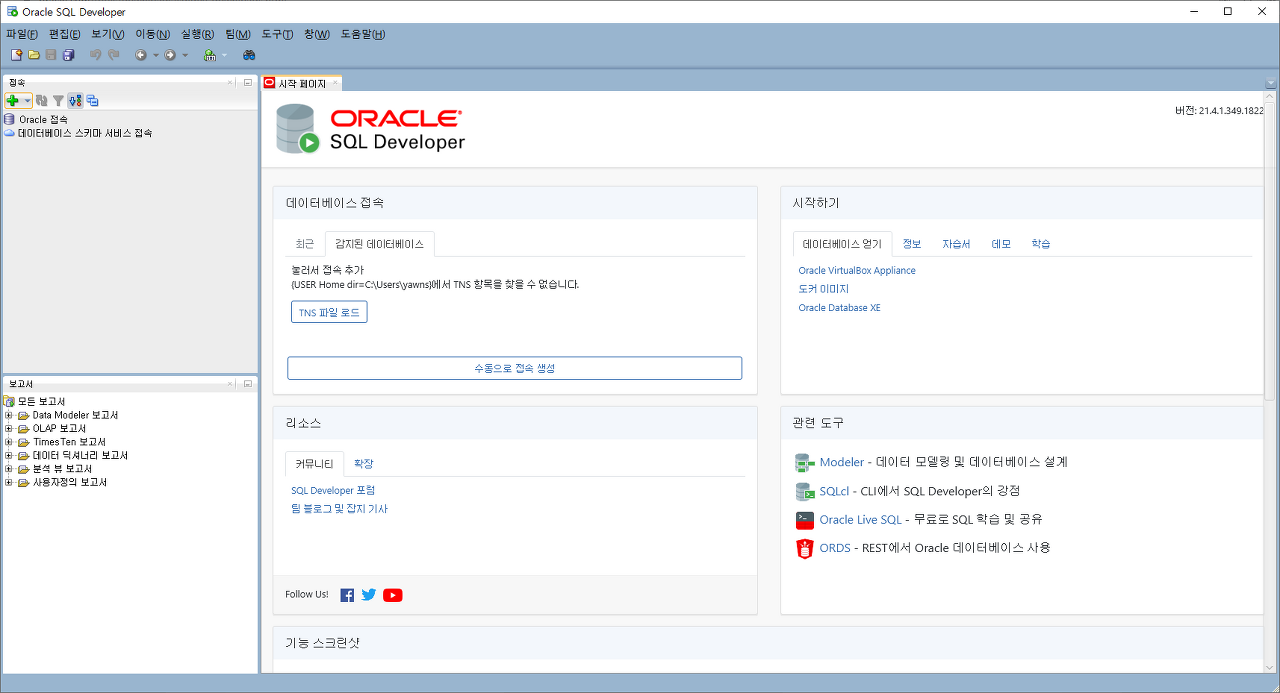"SQL 디벨로퍼 설치"의 두 판 사이의 차이
DB CAFE
| 3번째 줄: | 3번째 줄: | ||
# 항목 중에서 "SQL Developer"을 선택 | # 항목 중에서 "SQL Developer"을 선택 | ||
# OS에 맞는 버전을 선택하여, 다운로드 합니다. | # OS에 맞는 버전을 선택하여, 다운로드 합니다. | ||
| − | : - Windows 64-bit with JDK 8 included => 자바 JDK가 설치된 버전 | + | #: - Windows 64-bit with JDK 8 included => 자바 JDK가 설치된 버전 |
| − | : Windows 32-bit/64-bit => 자바 JDK가 없는 버전. | + | #: Windows 32-bit/64-bit => 자바 JDK가 없는 버전. |
| + | # 다운받은 파일의 압축을 푼후, "sqldeveloper.exe"를 실행 | ||
| + | https://img1.daumcdn.net/thumb/R1280x0/?scode=mtistory2&fname=https%3A%2F%2Fblog.kakaocdn.net%2Fdn%2FkUBEu%2FbtrpRXc3aqe%2FX1KaXZTk8bJdjFi8vCDS30%2Fimg.png | ||
| + | # 설치완료 | ||
| + | https://img1.daumcdn.net/thumb/R1280x0/?scode=mtistory2&fname=https%3A%2F%2Fblog.kakaocdn.net%2Fdn%2FcmjdAY%2FbtrpPEL3au6%2FPTVeO70CeokCPvRKI4EI6k%2Fimg.png | ||
2023년 4월 1일 (토) 21:51 판
thumb_up 추천메뉴 바로가기
- DBA { Oracle DBA 명령어 > DBA 초급 과정 > DBA 고급 과정 }
- 튜닝 { 오라클 튜닝 목록 }
- 모델링 { 데이터 모델링 가이드 }
- sql developer 다운로드
- 항목 중에서 "SQL Developer"을 선택
- OS에 맞는 버전을 선택하여, 다운로드 합니다.
- - Windows 64-bit with JDK 8 included => 자바 JDK가 설치된 버전
- Windows 32-bit/64-bit => 자바 JDK가 없는 버전.
- 다운받은 파일의 압축을 푼후, "sqldeveloper.exe"를 실행
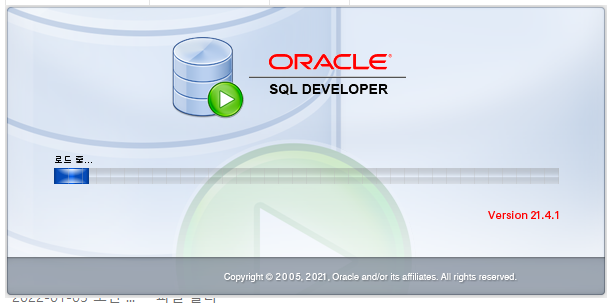
- 설치완료